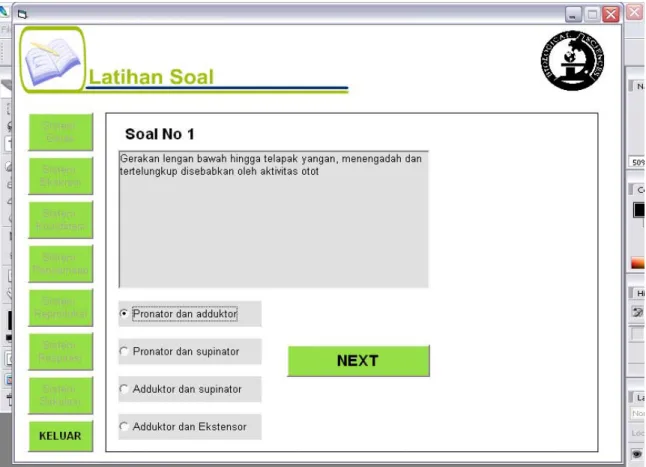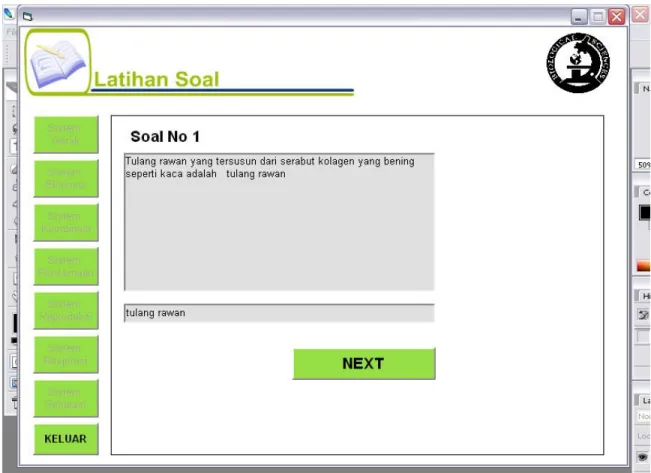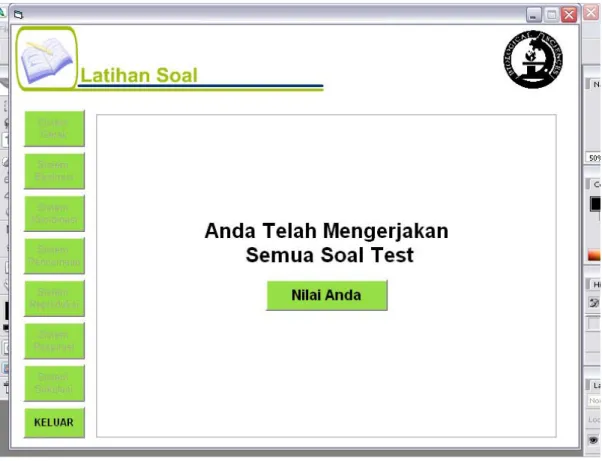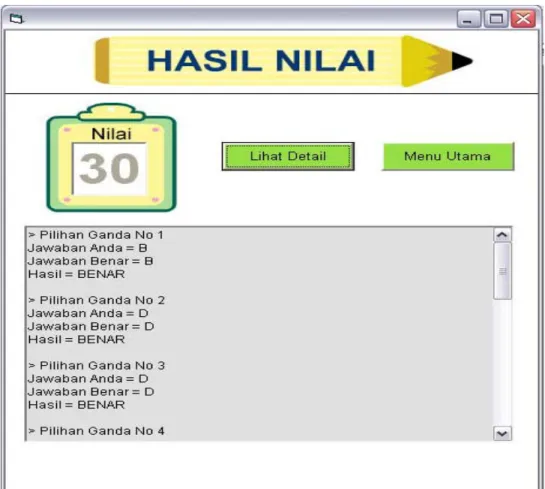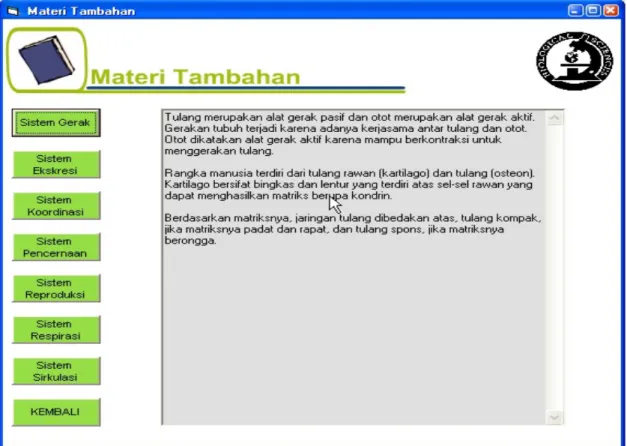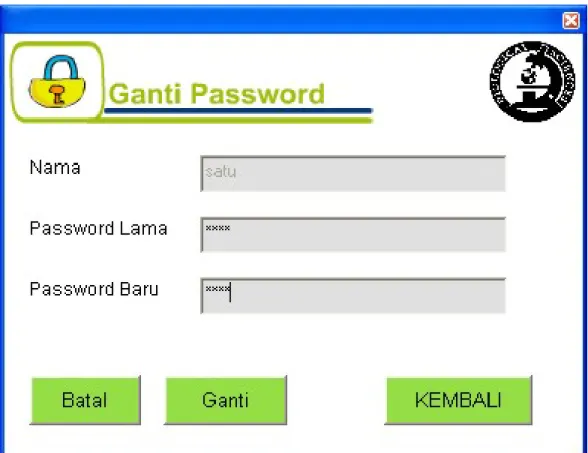Gambar 4.18 Tampilan Layar Halaman Latihan Soal Pilihan Ganda
Halaman di atas adalah halaman Latihan Soal Pilihan Ganda yang akan muncul setelah user memilih materi yang ingin dikerjakan. Untuk lanjut ke pertanyaan selanjutnya, user tinggal menekan tombol Next yang ada di layar. Untuk keluar dari halaman ini, tekan tombol Keluar dan akan muncul halaman Menu Utama.
108
Gambar 4.19 Tampilan Layar Halaman Pilihan Ganda Selesai
Halaman di atas adalah halaman Pilihan ganda selesai yang akan muncul setelah user menyelesaikan latihan soal pilihan ganda. User dapat melanjutkan ke latihan soal essai dengan menekan tomol Materi Essay yang terdapat pada layar. User juga dapat kembali ke Menu Utama dengan menekan tombol Keluar.
Gambar 4.20 Tampilan Layar Halaman Latihan Soal Essai
Halaman di atas adalah halaman Latihan Soal Essai yang akan muncul setelah user menyelesaikan semua latihan soal Pilihan ganda dan menekan tombol Matei Essay yang terdapat pada halaman pilihan Ganda Selesai. Untuk melanjutkan ke soal berikutnya, tekan tombol Next yang ada di layar. Tekan tombol Keluar untuk keluar dari halaman Latihan dan kembali ke halaman Menu Utama.
110
Gambar 4.21 Tampilan Layar Halaman Essai Selesai
Halaman di atas adalah halaman Essai Selesai yang akan muncul setelah user selesai menyelesaikan semua soal pilihan ganda dan essai. User dapat melihat nilai yang didapatkan dengan menekan tombol Nilai Anda yang terdapat pada layar. Selain itu, user juga dapat keluar dari menu Latihan dan kembali ke halaman Menu Utama.
Gambar 4.22 Tampilan Layar Halaman Hasil
Halaman di atas adalah halaman Hasil yang akan muncul setelah user menekan tombol Nilai Anda yang terdapat pada halaman Essai selesai. Pada halaman ini dapat dilihat nilai yang berhasil didapatkan oleh user. Tekan tombol Lihat Detail untuk melihat detail jawaban user dan jawaban benar serta status jawaban user. Tekan tombol Menu Utama untuk kembali ke halaman Menu Utama.
112
Gambar 4.23 Tampilan Layar Halaman Detail Nilai
Halaman di atas adalah halaman Detail Nilai yang akan muncul setelah user menekan tombol Lihat Detail yang terdapat pada halaman Hasil. Pada halaman ini user dapat melihat jawabannya, jawaban benar dan status jawaban user. Tekan tombol Menu Utama untuk kembali ke halaman Menu Utama.
Gambar 4.24 Tampilan Layar Halaman Materi Tambahan
Halaman di atas adalah halaman Materi Tambahan yang akan muncul apabila user menekan tombol Materi Tambahan yang ada di bagian bawah layar setiap halaman.
Pada halaman ini user dapat memilih materi tambahan dari sistem organ apa yang ingin dilihat. Dan apabila user mengklik salah satu tombol pilihan, maka akan tampil materi tambahan yang telah dimasukkan oleh admin pada textbox yang berada di sebelah kanan.
Tekan tombol Kembali apabila ingin kembali ke halaman Menu Utama
114
Gambar 4.25 Tampilan Layar Ganti Password
Halaman di atas adalah halaman Ganti Password yang akan muncul apabila user menekan tombol Ganti Password yang terdapat pada bagian bawah layar di setiap halaman. Untuk mengganti password, maka siswa diharuskan memasukkan nama dan passwordnya yang lama kemudian masukkan juga password baru yang ingin digunakan kenudian tekan tombol Ganti. Apabila tidak jadi, maka tekan tombol Batal dan tekan tombol Kembali untuk kembali ke halaman Menu Utama.
4.3.2 Cara Pengoperasian Sistem untuk Admin
Pertama kali user harus menjalankan file eksekusi yang bernama CAI.exe.
Setelah user menjalankan file eksekusi tersebut, user akan masuk ke dalam halaman Login. Setelah memasukkan NIP, Password, dan memilih status login sebagai Admin, maka tekan tombol Login dan masuk ke halaman Menu Utama Admin.
Gambar 4.26 Tampilan Layar Halaman Menu Utama Admin
Halaman di atas adalah halaman Menu Utama Admin. Pada halaman ini, terdapat ucapan salam, nama admin yang login, beserta hari dan tanggal admin login pada bagian atas layar. Dalam Menu Utama Admin, terdapat enam tombol utama, yaitu tombol Pilihan Ganda, Essai, Pemilihan Set, Materi Tambahan, Nilai Murid, dan
116 Formulir User. Jika tombol Pertanyaan Pilihan Ganda ditekan, maka akan muncul halaman Pertanyaan Pilihan Ganda. Jika tombol Essai ditekan, maka akan muncul halaman Pertanyaan Essai. Jika tombol Pemilihan Set ditekan, maka akan muncul halaman Pilih Set. Jika tombol Materi Tambahan ditekan, maka akan muncul halaman Materi Tambahan. Jika tombol Nilai Murid ditekan, maka akan muncul halaman Nilai Murid. Jika tombol Formulir User ditekan, maka akan muncul halaman Formulir User.
Jika tombol Bantuan ditekan, maka akan muncul halaman Bantuan. Selain itu juga terdapat tombol Keluar untuk keluar dari halaman Menu Utama dan kembali ke halaman Login.
Gambar 4.27 Tampilan Layar Halaman Pertanyaan Pilihan Ganda untuk Admin
Halaman di atas adalah halaman Pertanyaan Pilihan Ganda yang akan muncul apabila menekan tombol Pilihan Ganda pada halaman Menu Utama Admin. Pada halaman ini akan muncul soal-soal pertanyaan pilhan ganda. Admin dapat melakukan penambahan soal dengan menekan tombol Tambah, pengubahan soal dengan menekan tombol Edit, penghapusan soal dengan menekan tombol Hapus, penyimpanana soal dengan menekan tombol Simapan dan melakukan pembatalan dengan menekan tombol batal. Admin dapat menset soal-soal tersebut dengan menekan tombol Simpan Set, mengubah set soal dengan menekan tombol Ubah set dan dapat melakukan pembatalan dengan menekan tombol Batal Set. Apabila menekan tombol Kembali, maka admin akan kembali ke halaman Menu Utama Admin.
118
Gambar 4.28 Tampilan Layar Halaman Pertanyaan Essai untuk Admin
Halaman di atas adalah halaman Pertanyaan Essai yang akan muncul apabila menekan tombol Essai pada halaman Menu Utama Admin. Pada halaman ini akan muncul soal-soal pertanyaan essai. Admin dapat melakukan penambahan soal dengan menekan tombol Tambah, pengubahan soal dengan menekan tombol Edit, penghapusan soal dengan menekan tombol Hapus, penyimpanana soal dengan menekan tombol Simapan dan melakukan pembatalan dengan menekan tombol batal. Admin dapat menset soal-soal tersebut dengan menekan tombol Simpan Set, mengubah set soal dengan menekan tombol Ubah set dan dapat melakukan pembatalan dengan menekan tombol Batal Set. Apabila menekan tombol Kembali, maka admin akan kembali ke halaman Menu Utama Admin.
Gambar 4.29 Tampilan Layar Halaman Pilih Set untuk Admin
Halaman di atas adalah halaman Pilih Set yang akan muncul apabila admin menekan tombol Pemilihan Set pada halaman Menu Utama Admin. Pada halaman ini akan ditampilkan Daftar Siswa dan Daftar Pilihan Set Soal yang ditentukan oleh admin.
Pada halaman ini admin dapat melakukan pengesetan soal PG dan soal Essai yang ingin diberikan kepada siswa dengan menekan tombol Pilih, penghapusan daftar set soal dari siswa dengan menekan tombol Hapus dan keluar atau kembali ke halaman Menu Utama dengan menekan tombol Kembali atau Keluar.
120
Gambar 4.30 Tampilan Layar Halaman Materi Tambahan untuk Admin Halaman di atas adalah halaman Materi Tambahan yang akan muncul apabila menekan tombol Materi Tambahan pada halaman Menu Utama Admin. Pada halaman ini akan ditampilkan data-data tentang materi tambahan yang ada pada perangkat ajar ini.
Admin dapat melakukan penambahan data dengan menekan tombol Tambah, pengubahan data dengan menekan tombol Edit, penghapusan data dengan menekan tombol Hapus, penyimpanan data dengan menekan tombol Simpan dan melakukan pembatalan dengan menekan tombol Batal. Apabila tombol Keluar ditekan, maka akan kembali ke halaman Menu Utama Admin.
Gambar 4.31 Tampilan Layar Halaman Nilai Murid Untuk Admin
Halaman di atas adalah halaman Nilai Murid yang akan muncul setelah penekanan tombol Nilai Murid pada halaman Menu Utama. Pada halaman ini akan ditampilkan data-data mengenai nilai murid yang telah menyelesaikan latihan. Pencarian mengenai nilai murid dapat berdasarkan materi pelajaran ataupun berdasarkan nama siswa. Pada halaman ini admin dapat melakukan perubahan data dengan menekan tombol Edit, penyimpanan data dengan menekan tombol Simpan, pembatalan melakukan sesuatu dengan menekan tombol Batal, penghapusa data secara satu persatu dengan menekan tombol Hapus, penghapusan data secara keseluruhan dengan menekan tombol Hapus Semua, dan mencetak data dengan menekan tombol Cetak. Apabila admin menekan tombol keluar, maka akan kembali ke layar halaman Menu Utama admin.
122
Gambar 4.32 Tampilan Layar Halaman Formulir User Untuk Admin
Halaman di atas adalah halaman Formulir User yang akan muncul setelah penekanan tombol Formulir User pada halaman Menu Utama Admin. Pada halaman ini akan ditampilkan data-data (nama, password, NIS/NIP dan status) dari pemakai aplikasi ini, yaitu siswa dan admin. Pada halaman ini, admin dapat melakukan penambahan user dengan menekan tombol Tambah, pengubahan data user dengan menekan tombol Edit, penghapusan user dengan menekan tombol Hapus, penyimpanan data user dengan menekan tombol Simpan dan melakukan pembatalan dengan menekan tombol Batal.
Apbila menekan tombol keluar, maka admin akan kembali ke halaman Menu Utama Admin.
Gambar 4.33 Tampilan Layar Halaman Bantuan
Halaman di atas adalah halaman Bantuan yang akan muncul setelah penekanan tombol Bantuan yang terdapat pada halaman Menu Utama Admin. Pada halaman ini juga terdapat tombol navigasi atau scroll bar. Tekan tombol Kembali apabila ingin keluar dan kembali ke halaman Menu Utama Admin.
124
4.4 Evaluasi Sistem
4.4.1 Hasil Evaluasi dan Pembahasan
Evaluasi juga dilakukan dengan mencoba menjalankan perangkat ajar ini.
Untuk mengevaluasi perangkat ajar yang telah kami rancang, maka kami melakukan wawancara dengan seorang guru Biologi untuk mengevaluasi aplikasi untuk admin dan mengadakan kuisioner kepada murid kelas 2 SMA jurusan IPA untuk mengevaluasi aplikasi untuk siswa. Kuisioner ini diberikan kepada 40 responden, dan data yang valid sebanyak 35 responden . Dan berikut ini adalah hasil dari wawancara dan kuisioner evaluasi :
Hasil Wawancara
Berdasarkan wawancara yang kami lakukan dengan salah seorang staf pengajar Biologi di SMU Angkasa, yaitu Bapak Sugiyono, kami dapat menyimpulkan bahwa menurut beliau, perangkat ajar yang telah kami buat sudah terstruktur, simple dan komunikatif. Selain itu, yang menjadi daya tarik dalam perangkat ajar yang kami buat ini adalah tersedianya modul untuk para guru memberikan materi tambahan kepada siswa yang dapat dibuka oleh siswa pada setiap halamannya. Menurut beliau, perangkat ajar yang kami buat ini sangat membantu beliau dalam mengajar pelajaran Biologi, khususnya mengenai Sistem Organ tubuh Manusia ini. Beliau juga merasa cukup mudah dalam memanage database yang kami sediakan untuk admin.
Bapak Sugiyono juga memberikan saran untuk tahun ajaran baru, database yang lama disimpan sehingga bisa digunakan untuk tahun berikutnya. Beliau juga
memberikan saran untuk melakukan penyempurnaan perangkat ajar dengan menambahkan animasi yang lebih banyak.
Hasil Kuisioner Evaluasi
1. Apakah anda merasa mudah dalam menavigasikan program ini ?
Gambar 4.34 Diagram Kemudahan Menavigasikan Perangkat Ajar Berdasarkan data yang berhasil dikumpulkan, perangkat ajar ini mudah digunakan oleh user atau siswa maupun guru.
2. Apakah tampilan layar program ini menarik bagi anda ?
Gambar 4.35 Diagram Ketertarikan Pada Tampilan Layar
Ya; 28; 80%
Tidak; 7; 20%
Ya Tidak
Ya; 35; 100%
Tidak; 0; 0%
Ya Tidak
126 Berdasarkan data yang berhasil dikumpulkan, user menyukai tampilan layar perangkat ajar ini dan user berpendapat tampilan perangkat ajar ini menarik.
3. Hal apa yang menarik dari aplikasi ini ?
Gambar 4.36 Diagram Ketertarikan Pada Elemen Multimedia Berdasarkan data yang berhasil dikumpulkan, user menyukai gambar, warna, animasi dan suara yang ditampilkan pada perangkat ajar tentang Sistem Organ Tubuh Manusia ini secara merata.
4. Apakah perangkat ajar ini membantu anda dalam mempelajari Sistem Organ Tubuh Manusia ?
Gambar 4.37 Diagram Keberhasilan Perangkat Ajar
Ya; 28; 80%
Tidak; 7; 20%
Ya Tidak Animasi; 140;
40%
Suara; 42;
12%
Warna; 63;
18%
Gambar; 105;
30%
Gambar Animasi Suara Warna
Berdasarkan data yang berhasil dikumpulkan, pada umumnya user berpendapat bahwa perangkat ajar ini dapat membantu siswa dalam mempelajari Sistem Organ Tubuh Manusia.
5. Kritikan yang kami terima :
• Tidak adanya suara yang ikut membantu menjelaskan materi (seperti suara Guru yang sedang mengajar) untuk menggantikan guru apabila Beliau tidak hadir.
Saran yang kami terima :
• Menambahkan unsur multimedia seperti suara yang ikut membantu menjelaskan materi dalam penggunaan perangkat ajar ini.
4.4.2 Evaluasi Terhadap Hasil Kuisioner
Berdasarkan data-data yang diperoleh dari hasil kuisioner yang telah dibagikan, maka dapat ditarik kesimpulan sebagai berikut :
1. Sebagian besar user merasa perangkat ajar tentang Sistem Organ Tubuh Manusia ini mudah digunakan. (gambar 4.34)
2. Dinilai dari segi tampilan, perangkat ajar ini sudah menarik. (gambar 4.35)
3. Animasi, gambar dan warna dalam perangkat ajar ini sudah cukup menarik. (gambar 4.36)
128 4. Secara umum perangkat ajar ini dapat membantu siswa dalam
mempelajari Sistem Organ tubuh Manusia. (gambar 4.37)
5. Terdapat beberapa kekurangan dari perangkat ajar tentang Sistem Organ Tubuh Manusia ini.